
เนื้อหา
หากคุณตั้งใจส่งอีเมลก่อนกำหนดก่อนที่คุณจะพร้อมส่งมันมีฟีเจอร์ใน Gmail ที่คุณสามารถเปิดใช้งานเพื่อให้คุณสามารถยกเลิกอีเมลที่ส่งภายในระยะเวลาที่กำหนด
ฟีเจอร์นี้จะช่วยให้คุณ "เลิกการส่งอีเมลหลังจากที่คุณส่ง" ซึ่งจะดีมากถ้าคุณลืมแนบไฟล์หรือข้อมูลสำคัญอื่น ๆ ด้วยวิธีนี้คุณจะดูไม่งี่เง่าเมื่อคุณมี เพื่อส่งอีเมลที่สองพร้อมข้อมูลเพิ่มเติมหรือสิ่งที่แนบมา
คุณลักษณะเลิกทำไม่สามารถใช้ได้ตามค่าเริ่มต้นเนื่องจากคุณต้องเข้าไปที่การตั้งค่า Gmail ในเว็บเบราว์เซอร์เพื่อเปิดใช้งานผ่าน Gmail Labs
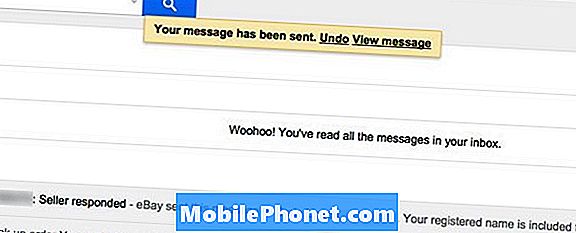
ด้วยวิธีการดังกล่าวต่อไปนี้เป็นวิธีการตั้งค่าและความสามารถในการยกเลิกการส่งอีเมลใน Gmail
เลิกทำการส่งอีเมลใน Gmail
หากต้องการเปิดใช้งานความสามารถในการเลิกทำการส่งอีเมลเพียงทำตามขั้นตอนง่าย ๆ เหล่านี้:
- ไปที่บัญชี Gmail ของคุณในเว็บเบราว์เซอร์ที่คุณเลือก (น่าเสียดายที่คุณไม่สามารถทำได้บนอุปกรณ์มือถือ)
- คลิกไอคอนรูปเฟืองที่มุมบนขวาของหน้าเว็บแล้วเลือก การตั้งค่า.
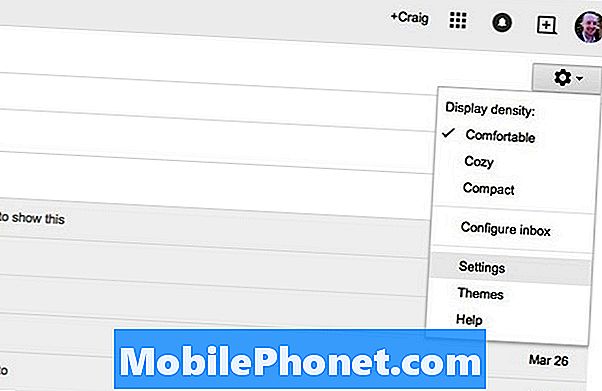
- คลิกที่ Labs แท็บที่ด้านบน
- เลื่อนลงและค้นหาคุณสมบัติที่เรียกว่า เลิกทำการส่ง.
- เลือก ทำให้สามารถ ทางด้านขวาของมันจากนั้นเลื่อนลงจนสุดแล้วคลิก บันทึกการเปลี่ยนแปลง.
ณ จุดนี้คุณพร้อมแล้วที่จะไปและคุณสามารถยกเลิกอีเมลที่ส่งภายใน 30 วินาทีหลังจากที่คุณกดปุ่มส่ง อีกครั้งคุณลักษณะการเลิกทำไม่สามารถใช้ได้บนอุปกรณ์มือถือ - เฉพาะในเว็บเบราว์เซอร์
โปรดทราบว่าเมื่อคุณส่งอีเมลจากนั้นคลิกเพื่อไปยังพื้นที่อื่นของ Gmail คุณจะไม่สามารถยกเลิกการส่งอีเมลที่ส่งหลังจากจุดนั้นได้ คุณจะสามารถยกเลิกอีเมลที่ถูกส่งได้ในขณะที่คุณยังอยู่ในหน้าต่างเดิม
คุณสมบัติ Gmail Labs อื่น ๆ
Gmail Labs เต็มไปด้วยคุณสมบัติเจ๋ง ๆ ที่คุณสามารถเปิดใช้งานใน Gmail นี่คือคุณสมบัติอื่น ๆ ที่อาจคุ้มค่าที่จะเปิดใช้งาน
- การตอบกลับสำเร็จรูป: Google เรียกคุณลักษณะนี้ว่า“ อีเมลสำหรับคนที่ขี้เกียจอย่างแท้จริง” การตอบกลับสำเร็จรูปคือการตอบกลับทางอีเมลที่เขียนไว้ล่วงหน้าซึ่งคุณสามารถบันทึกและส่งอีเมลทั่วไปที่คุณได้รับ ตัวอย่างเช่นหากคุณได้รับอีเมลจำนวนมากที่ถามคำถามเดียวกันคุณสามารถสร้างการตอบกลับสำเร็จรูปเพื่อส่งกลับโดยอัตโนมัติทำให้ประหยัดเวลาในตอนท้าย
- แป้นพิมพ์ลัดที่กำหนดเอง: วิธีนี้ช่วยให้คุณสามารถปรับแต่งแป้นพิมพ์ลัดเริ่มต้นใน Gmail เป็นทางลัดที่คุณต้องการ
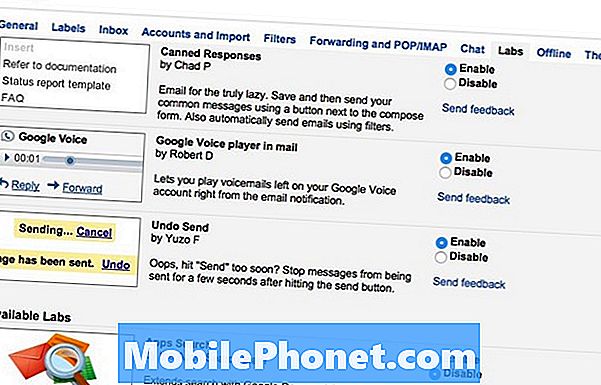
- Google Calendar gadget: หากคุณใช้ Google ปฏิทินบ่อยครั้งคุณอาจได้รับประโยชน์จากฟีเจอร์ Gmail Labs มันทำให้เหตุการณ์ที่จะเกิดขึ้นและการนัดหมายของคุณในแถบด้านข้าง Gmail ของคุณเพื่อให้คุณไม่ต้องสลับไปมาระหว่าง Gmail และ Google ปฏิทิน
- ไอคอนข้อความที่ยังไม่ได้อ่าน: คุณสมบัตินี้ทำให้จำนวนอีเมลที่ยังไม่ได้อ่านที่คุณมีอยู่ใน favicon ทำให้คุณเห็นภาพรวมของจำนวนอีเมลที่ยังไม่ได้อ่านอย่างรวดเร็ว อย่างไรก็ตามคุณสมบัตินี้ใช้งานได้กับ Chrome, Firefox และ Opera เท่านั้น
- ตัวอย่าง Google Maps ในจดหมาย: คุณลักษณะนี้แสดงตัวอย่างแผนที่ Google ของที่อยู่ทั้งหมดที่พบในอีเมล


